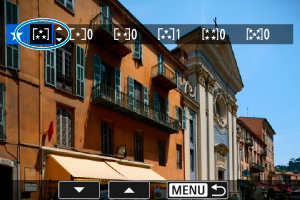為影像分級
可以對影像按1–5(/
/
/
/
)的級別進行分級。此功能稱為分級。
進行影像分級可有助於管理影像。
使用 按鈕為單張影像分級
按鈕為單張影像分級
-
選擇要分級的影像。
- 按下
按鈕切換至影像播放。
- 轉動
轉盤以選擇要分級的影像。
- 按下
-
為影像分級。

- 按下
按鈕為影像分級。
- 要為其他影像分級,請重複步驟1及步驟2。
- 按下
透過選單為單張影像分級
透過指定範圍分級
查看索引顯示中的影像時,您可以指定範圍的第一張及最後一張影像,以便一次過將所有指定的影像分級。
-
選擇[選擇範圍]。
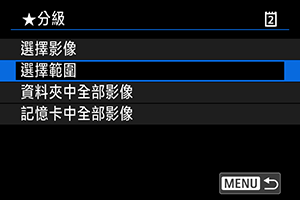
- 選擇[
: 分級]中的[選擇範圍]。
- 選擇[
-
指定影像範圍。
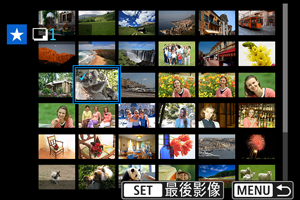
- 選擇第一張影像(起點)。
-
接下來,選擇最後一張影像(終點)。[
]核取標記將附加至第一張與最後一張影像之間範圍內的所有影像。
- 要選擇其他影像,重複步驟2。
-
按下
按鈕。
-
為影像分級。

-
轉動
轉盤以選擇分級標記,然後選擇[確定]。
將一次過對指定範圍內的所有影像進行分級(相同分級)。
-
將資料夾或記憶卡中的全部影像分級
您可一次過對資料夾或記憶卡中的全部影像進行分級。
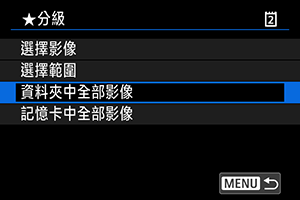
- 在[
: 分級]下,選擇[資料夾中全部影像]或[記憶卡中全部影像]時,資料夾或記憶卡中的所有影像都將被分級。
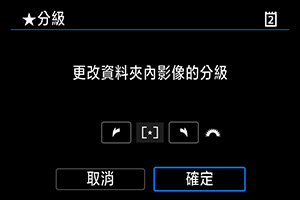
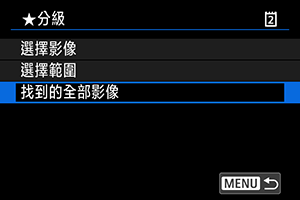
- 如選擇[找到的全部影像],所有按搜尋條件篩選的影像將會依指定進行分級。
注意事項
- 如某分級對應的影像超過1,000張,分級旁邊的數值會顯示為[###]。
- 使用[
: 設定影像搜尋條件]和[
: 用
進行影像跳轉],可以只顯示具有特定分級的影像。